windows8.1系统如何查看体验指数,win8.1系统查看体验指数的方法
时间:2016-03-10 来源:互联网 浏览量:
我们知道在windows系统有一项功能体验指数测评功能,体验指数高低代表着计算机硬件的好坏。那么windows8.1系统如何查看体验指数?下面就把查看的方法跟大家做个分享。
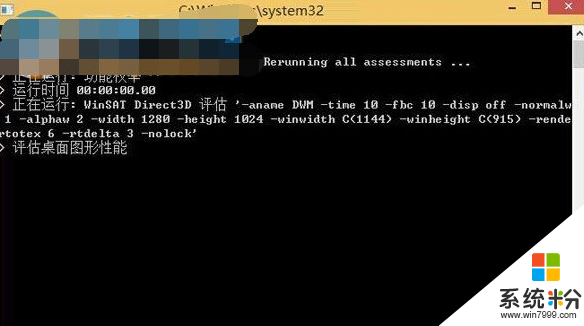
win8系统查看体验指数的方法:
一、使用命令获取win8.1体验指数
1、在win8.1系统中按WIN+X键,然后选择命令提示符(管理员);
2、打开命令提示符后,输入命令:Winsat formal 然后回车(注意中间空格);
3、这时体验开始并以命令行的方式呈现。
Win8.1获取体验指数的两大方法
4、体验完成后,C:\Windows\Performance\WinSAT\DataStore文件夹中,查看XML文件来获取硬件体验日志,不过可惜的是不能以分数的形式呈现。
二、借助工具获取win8.1体验指数
除了使用上面的命令方式,我们还可以使用工具来获取win8.1系统的体验指数
1、去下载一个win8.1体验指数评估工具全名ChrisPC Win Experience Index;
2、然后运行该工具,指数规则和Win7的是一至的,支持Win8.1 X86 及X64;
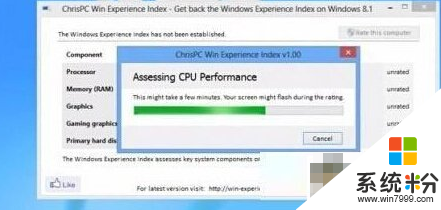
win8.1系统通过上述两种方法就能查看到体验指数,在win8系统中带有体验指数查看功能,但是win8没有将它显现出来,用户若想查看自己的硬件情况,可以通过上述小编介绍的两种方法获取。更多关于Win8.1系统教程欢迎上系统粉查看。
我要分享:
相关教程
- ·Win8.1专业版在哪获取体验指数 Win8.1专业版获取体验指数的方法
- ·如何找回win8.1体验指数
- ·win8如何查看32/64位系统 快速查看系统位数 win8查看32/64位系统 快速查看系统位数的方法
- ·请问Win8.1系统永久激活的查看技巧 求指导Win8.1系统永久激活的查看技巧
- ·win8用户使用指南 两种密码登录方式新体验
- ·Win8系统如何查看自己想要的网站IP Win8系统查看自己想要的网站IP的方法
- ·win8系统无法打开IE浏览器怎么办|win8系统IE浏览器无法正常打开的处理方法
- ·win8系统如何截取弹出式菜单
- ·win8.1系统处理开机时闪一下才能进入桌面的方法
- ·Win8.1天气无法加载怎么办?
Win8系统教程推荐
- 1 找回win8纯净版系统语言栏的操作方法有哪些 如何找回win8纯净版系统语言栏的操作
- 2 Win8.1正式版怎样自动导出iPhone照片和视频 Win8.1正式版自动导出iPhone照片和视频的方法有哪些
- 3 win8电脑家庭组提示无法正常退出怎么解决? win8电脑家庭组提示无法正常退出怎么处理?
- 4win8系统宽带怎样设置自动联网? win8系统宽带设置自动联网的方法有哪些?
- 5ghost Win8怎样设置开机自动联网 ghost Win8设置开机自动联网的方法有哪些
- 6ghost win8系统语言栏不见如何找回 ghost win8系统语言栏不见找回的方法有哪些
- 7win8重命名输入法不能正常切换的解决办法有哪些 win8重命名输入法不能正常切换该如何解决
- 8Win8分屏显示功能使用的方法有哪些 Win8分屏显示功能如何使用
- 9怎样让win8电脑兼容之前的软件? 让win8电脑兼容之前的软件的方法有哪些?
- 10怎样解决ghost win8频繁重启的烦恼 解决ghost win8频繁重启的烦恼的方法
Win8系统热门教程
- 1 win8.1update电源按钮如何移除 win8.1update电源按钮的移除方法
- 2 Windows10 java8出现中文乱码怎么办
- 3 怎么更换Win8.1系统锁屏界面。 更换Win8.1系统锁屏界面的方法。
- 4Win8开关机速度提升的秘密
- 5Win8系统C盘的Recovery怎么删除 Win8系统C盘的Recovery如何删除
- 6win8.1网络经常掉线怎么解决|win8.1怎么设置网络不掉线
- 7win8电脑背景花纹怎么修改,win8皱面背景颜色更换方法
- 8怎样在Win8系统下安装64位DLL文件 在Win8系统下安装64位DLL文件的方法
- 9win8自动关闭程序怎么办,win8自动关闭程序的解决方法
- 10Win8系统如何恢复系统默认颜色以便解决现实错误问题,Win8系统恢复系统默认颜色来解决现实错误问题的方法
